使用掃描器和 Mac 來掃描影像或文件使用直接連接到電腦或網絡的掃描器(或附有掃描器的打印機),將影像或文件掃描到 Mac。
如需關於「相機接續互通」來掃描影像的資料,請參閲:從 iPhone 或 iPad 插入圖畫、相片和掃描。
備註:你的掃描器可能無法使用下列選項。 如這些指示與你在螢幕上看到的不同,請參閲你使用之 App 隨附的説明文件。
開啟你的掃描器將你的掃描器連接到 Mac,插上電源並啟動。
選擇「蘋果」選單 >「系統設定」,然後在側邊欄中按一下「打印機與掃描器」。 (你可能需要向下捲動。)
為我開啟「打印機與掃描器」設定
在右邊的「打印機」列表中按一下打印機或掃描器,然後按一下「開啟掃描器」。
如果你沒有看到「開啟掃描器」按鈕,你可能需要設定掃描器,或請參閲掃描器隨附的説明文件以了解如何執行掃描。
使用文件送紙式掃描器來掃描如掃描器有自動文件送紙盤,你可以一次掃描多張頁面。 送紙器中的所有頁面都會使用相同的設定。 如頁面需要不同的設定(例如,一些是灰階的,一些是彩色的),請在不同的群組中掃描它們。
將頁面放到掃描器的文件送紙盤。
選擇「蘋果」選單 >「系統設定」,然後在側邊欄中按一下「打印機與掃描器」。 (你可能需要向下捲動。)
為我開啟「打印機與掃描器」設定
在右邊的「打印機」列表中按一下打印機或掃描器,然後按一下「開啟掃描器」。
如果你沒有看到「開啟掃描器」按鈕,你可能需要設定掃描器,或請參閲掃描器隨附的説明文件以了解如何執行掃描。
選擇「使用文件送紙盤」。
如有需要,請按一下「顯示詳細資料」來顯示更多掃描選項。 執行下列任何操作:
選擇你的掃描器類型: 從「掃描模式」彈出式選單選擇你的掃描器類型(例如平台式)。
選擇掃描影像的類型: 從「種類」彈出式選單中,為對比高的黑白影像(例如文件)選擇「文字」;為灰階影像選擇「黑白」;或者為彩色影像選擇「彩色」。
選擇掃描解像度: 從「解像度」彈出式選單選擇你要的掃描解像度。
掃描頁面的兩面: 請選擇「雙工」。 此選項根據掃描器的功能而定,此選項可能不適用。
指定掃描項目的大小: 在「大小」欄位輸入項目的尺寸。
當掃描項目傾斜時,請設定旋轉角度來將其正確對齊: 在「旋轉角度」欄位中輸入角度。
選擇儲存掃描項目的位置: 從「掃描至」彈出式選單中選擇一個位置。
如果你選擇資料夾,則項目便會儲存到該資料夾中。 如果你選擇 App,項目便會以該 App 開啟。
為掃描檔案指定名稱: 在「名稱」欄位中輸入名稱。
為掃描檔案選擇檔案格式: 從「格式」彈出式選單中選擇檔案格式。
當你將格式選擇為 PDF 時,你也可以選擇使用 OCR 功能掃描文字來讓文字可以編輯,或者將多個掃描項目合併為一個檔案。
調整掃描影像的顏色或曝光: 請從「影像校正」彈出式選單中選擇「手動」,然後調整控制項目。
如你看不到影像修正控制項目,請向下捲動,或放大「掃描器」視窗。
查看正在掃描的項目之初步掃描: 按一下「全頁預覽」。 然後你可以按需要調整你的掃描選項。
按一下「掃描」。
掃描器會逐一掃描頁面。
使用平台式掃描器來掃描使用平台式掃描器,你可以一次掃描多個較小的影像,將每個影像儲存在自己的檔案中,以及校正掃描期間在平台上彎曲的任何影像。
將項目放到掃描器平台上。
如果你要將每個項目儲存在各自的檔案中,請確定掃描器平台上每個項目之間有足夠的空間。 如果你掃描的影像有很多空白間隔,則掃描器可能會以多個掃描影像進行輸入。
選擇「蘋果」選單 >「系統設定」,然後在側邊欄中按一下「打印機與掃描器」。 (你可能需要向下捲動。)
為我開啟「打印機與掃描器」設定
在右邊的「打印機」列表中按一下打印機或掃描器,然後按一下「開啟掃描器」。
如果你沒有看到「開啟掃描器」按鈕,你可能需要設定掃描器,或請參閲掃描器隨附的説明文件以了解如何執行掃描。
如顯示「使用文件送紙盤」選項,請將其取消選取。
從掃描至彈出式選單選擇儲存掃描項目的位置。
如果你選擇資料夾,則項目便會儲存到該資料夾中。 如果你選擇 App,項目便會以該 App 開啟。
從「大小」彈出式選單中選擇你要掃描的影像或文件大小。
你可以選擇標準紙張大小或下列其中一項:
偵測個別項目: 將每個項目存放在各自的檔案中並將歪曲的項目弄直。
偵測內含方框: 將掃描器底座上的所有項目納入一張影像,大小剛好足夠包括所有項目。 歪曲的項目不會被弄直。
如有需要,請按一下「顯示詳細資料」來顯示更多掃描選項。 執行下列任何操作:
選擇你的掃描器類型: 從「掃描模式」彈出式選單選擇你的掃描器類型(例如平台式)。
選擇掃描影像的類型: 從「種類」彈出式選單中,為對比高的黑白影像(例如文件)選擇「文字」;為灰階影像選擇「黑白」;或者為彩色影像選擇「彩色」。
選擇掃描解像度: 從「解像度」彈出式選單選擇你要的掃描解像度。
掃描頁面的兩面: 請選擇「雙工」。 此選項根據掃描器的功能而定,此選項可能不適用。
指定掃描項目的大小: 在「大小」欄位輸入項目的尺寸。
當掃描項目傾斜時,請設定旋轉角度來將其正確對齊: 在「旋轉角度」欄位中輸入角度。
選擇儲存掃描項目的位置: 從「掃描至」彈出式選單中選擇一個位置。
如果你選擇資料夾,則項目便會儲存到該資料夾中。 如果你選擇 App,項目便會以該 App 開啟。
為掃描檔案指定名稱: 在「名稱」欄位中輸入名稱。
為掃描檔案選擇檔案格式: 從「格式」彈出式選單中選擇檔案格式。
當你將格式選擇為 PDF 時,你也可以選擇使用 OCR 功能掃描文字來讓文字可以編輯,或者將多個掃描項目合併為一個檔案。
調整掃描影像的顏色或曝光: 請從「影像校正」彈出式選單中選擇「手動」,然後調整控制項目。
如你看不到影像修正控制項目,請向下捲動,或放大「掃描器」視窗。
查看正在掃描的項目之初步掃描: 按一下「全頁預覽」。 然後你可以按需要調整你的掃描選項。
按一下「掃描」。
在大部份情況下,掃描的文件會儲存在你的電腦上。 如要找出儲存檔案的位置,或了解如何選擇其他位置,請參閲掃描器文件。
也請參閲設定與 Mac 配搭使用的掃描器解決 Mac 上的掃描問題在 Mac 上的「預覽程式」中合併 PDF